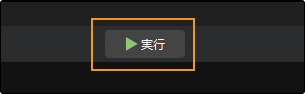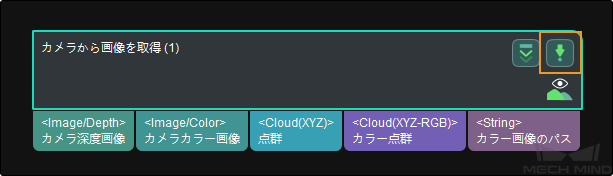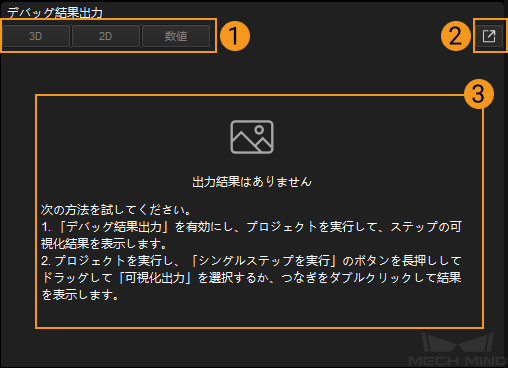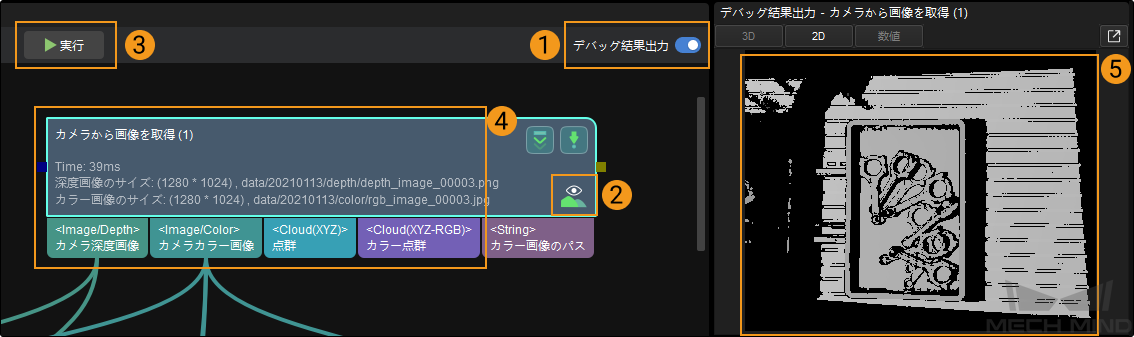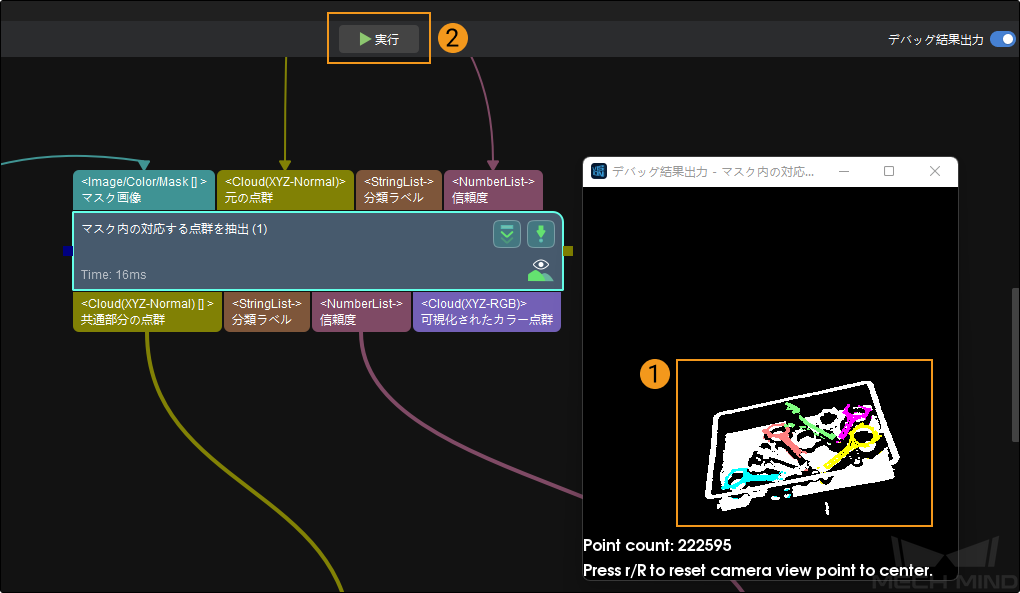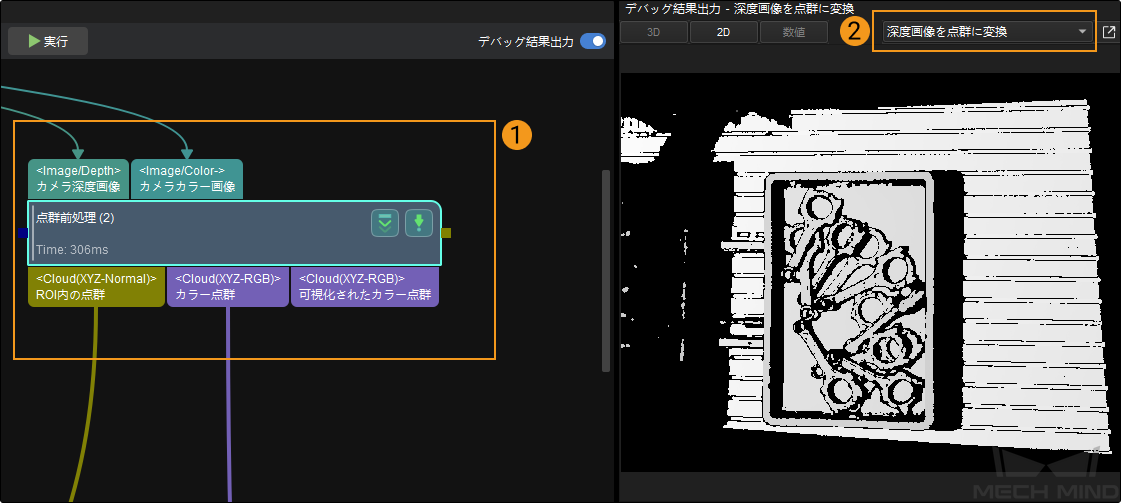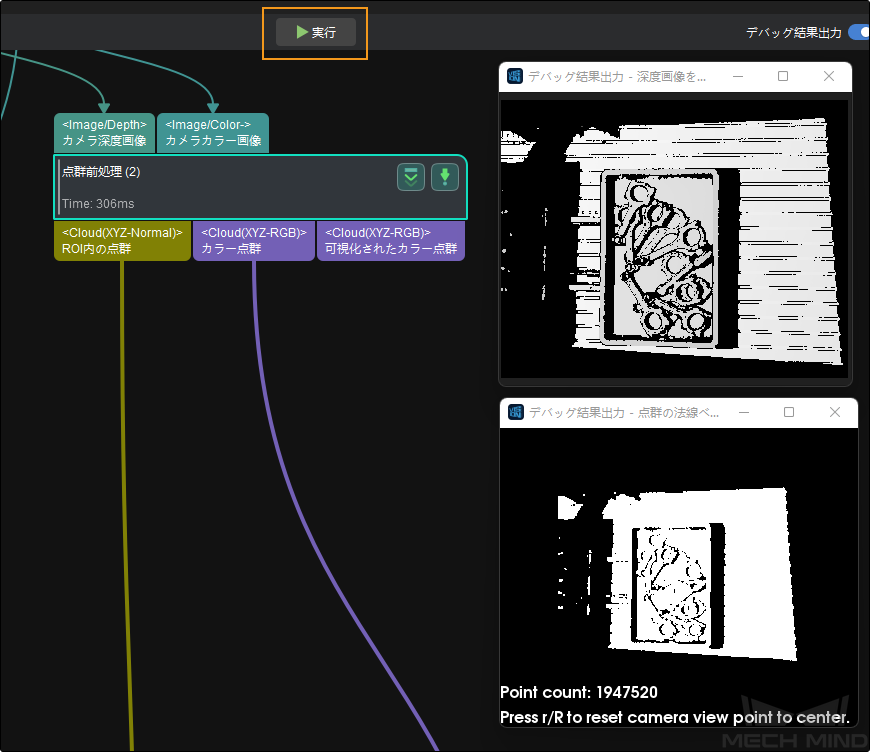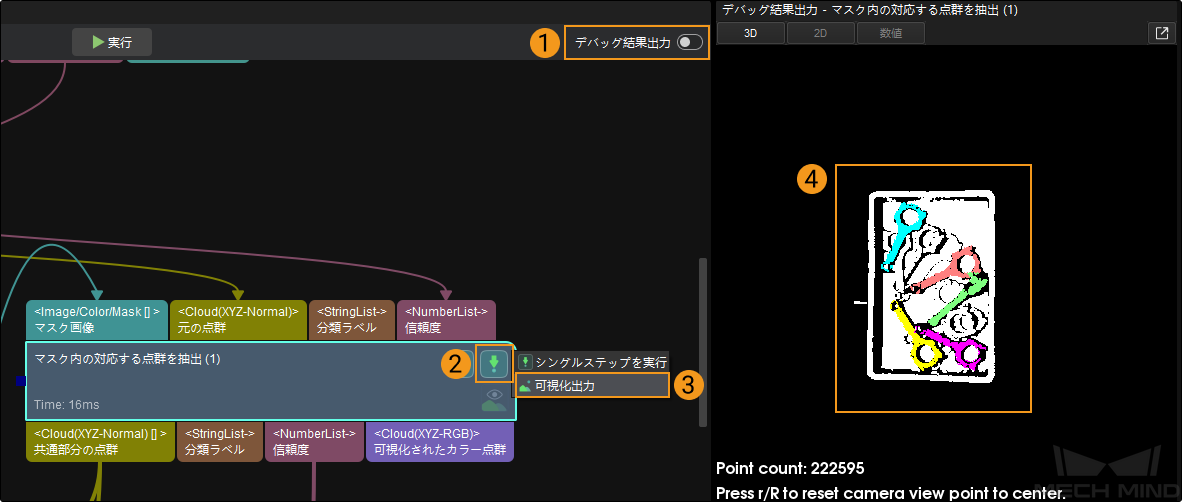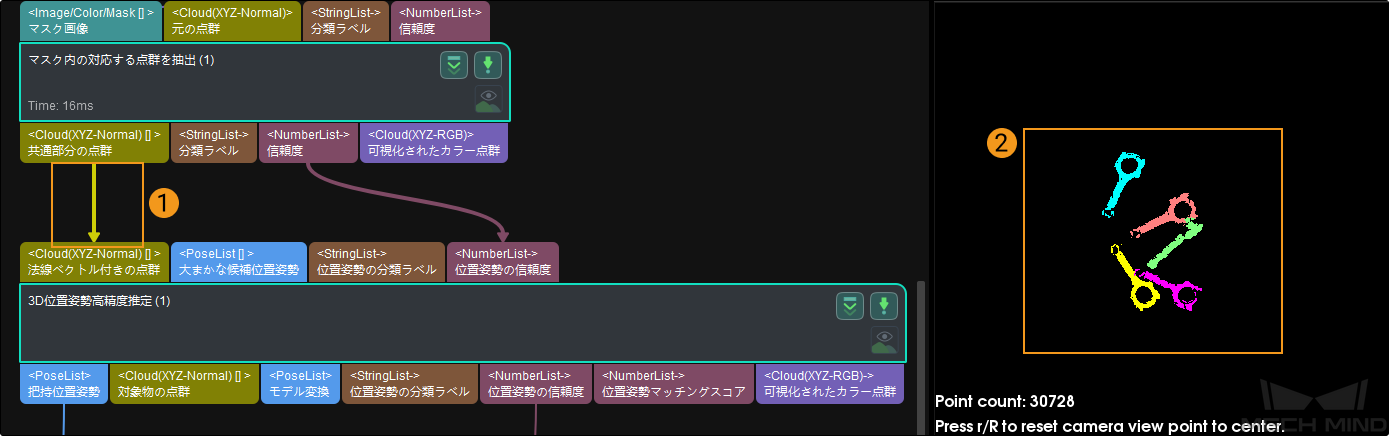ステップを実行して可視化出力結果を表示¶
プロジェクト全体を正常に実行することは、個々のステップの実行に依存します。本節では、ステップを実行し、デバッグ結果出力の機能でステップの実行効果を表示する方法について紹介していきます。
ステップを実行¶
プロジェクトツールバーの 実行 をクリックすると、プロジェクト全体が実行されます。
デバッグ結果出力¶
デバッグ結果出力の可視化ウィンドウは、プロジェクト結果の統合表示画面であり、Mech-Visionの重要な部分でもあります。
プロジェクトのデバッグ中に、デバッグ結果出力の機能を使用して、現在のステップの可視化出力効果を直感的に確認できます。
画面紹介¶
下図に示すように、デバッグ結果出力の画面はMech-Visionのメインインターフェイスの右上にあります。
この画面の説明は以下の通りです。
①は出力結果のデータタイプです。
②をクリックするとウィンドウが表示され、独立したウィンドウとして表示されます。
③から可視化出力結果を表示することができます。
使用方法¶
デバッグモードで単独ステップの可視化出力結果を表示¶
プロジェクトツールバーの デバッグ結果出力 (①)をオンにして、結果を可視化するステップの可視化出力のスイッチ(②)を有効にします。すると、右側にある ![]() が
が ![]() になります。次に、プロジェクトツールバーの 実行 をクリックし、可視化出力が有効になっているステップをクリックして、これらのステップの結果をデバッグ結果出力の可視化ウィンドウにすばやく確認することができます。
になります。次に、プロジェクトツールバーの 実行 をクリックし、可視化出力が有効になっているステップをクリックして、これらのステップの結果をデバッグ結果出力の可視化ウィンドウにすばやく確認することができます。
デバッグモードで単独ステップを複数回実行した可視化出力結果を表示¶
特定ステップを複数回実行した結果を表示する場合は、最初にこのステップを選択し、 ![]() をクリックしてデバッグ結果出力のウィンドウを別々に表示します。次にプロジェクトツールバーの 実行 をクリックして、独立したデバッグ結果出力のウィンドウ( ④ )でこのステップの複数回の実行結果を表示できます。
をクリックしてデバッグ結果出力のウィンドウを別々に表示します。次にプロジェクトツールバーの 実行 をクリックして、独立したデバッグ結果出力のウィンドウ( ④ )でこのステップの複数回の実行結果を表示できます。
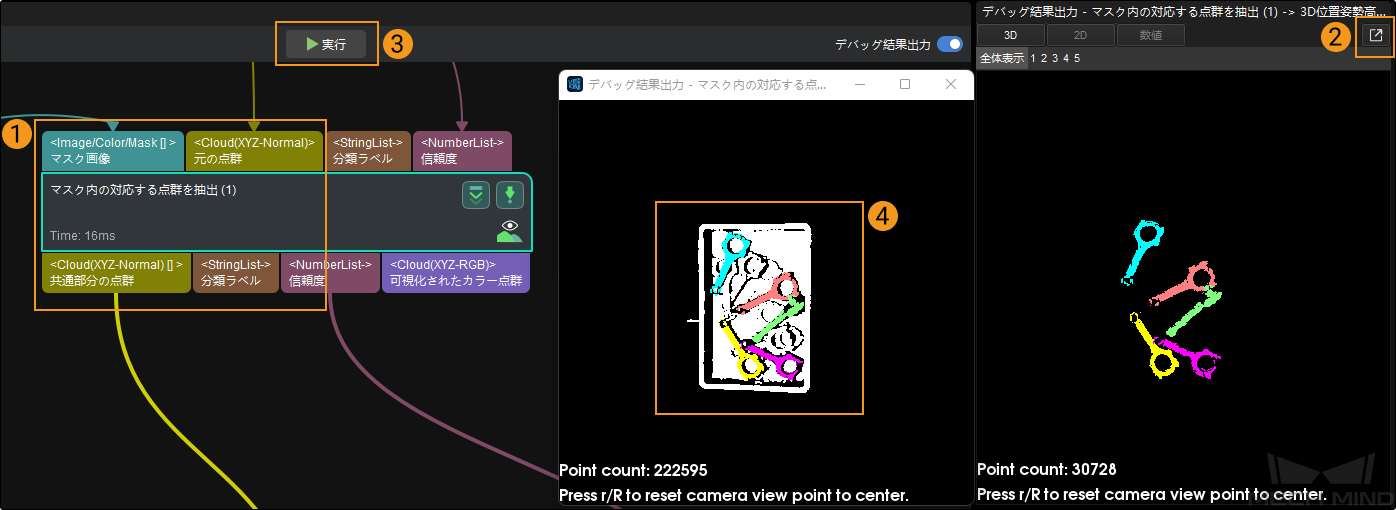
ヒント
複数ステップを複数回実行した結果を表示する場合は、上記の方法で複数のデバッグ結果出力のウィンドウを別々に表示してください。
デバッグモードで他の視点から単独ステップを複数回の可視化出力結果を表示¶
ステップの出力結果を他の視点から表示する場合は、独立したデバイス結果出力のウィンドウでマウスをドラッグして視点を調整し、プロジェクトツールバーの 実行 をクリックして、この視点でステップを複数回実行した結果を表示できます。
ステップの組合せ内のステップの可視化出力結果を切り替えて表示¶
プロジェクトにステップの組合せがあり、ステップの組合せに出力結果を可視化できるステップが含まれており、 ![]() がオンになっている場合、デバッグ結果出力の機能を使用して、ステップの組合せ内のステップの結果を表示できます。
がオンになっている場合、デバッグ結果出力の機能を使用して、ステップの組合せ内のステップの結果を表示できます。
最初にステップの組合せを選択し、デバッグ結果出力の可視化ウィンドウのドロップダウンバー(下図の②)で可視化出力結果を独立して表示したいステップを選択します。
次に、プロジェクトツールバーの 実行 をクリックして、ステップの組合せ内のステップの複数回実行した可視化出力結果を表示できます。
非デバッグモードでステップの可視化出力結果を表示¶
プロジェクトツールバーの デバッグ結果出力 がオフになっているときに、ステップの可視化出力結果を表示する方法は2つあります。
ステップ間のつなぎをダブルクリックして、デバッグ結果出力のウィンドウからステップの可視化出力結果を表示できます。
ヒント
ステップの可視化出力結果を表示するには、プロジェクトまたはその中のステップが既に実行されている必要があります。